Nota
El acceso a esta página requiere autorización. Puede intentar iniciar sesión o cambiar directorios.
El acceso a esta página requiere autorización. Puede intentar cambiar los directorios.
Los clientes de correo electrónico proporcionan mensajes de error accionables cuando algo va mal. El envío de correo electrónico desde dispositivos y aplicaciones es menos fácil de corregir y es posible que no obtenga información clara para ayudarle. Este artículo puede ayudarle a solucionar problemas y usa configuraciones de impresora como ejemplos.
Como primer paso para solucionar cualquier problema, compruebe la configuración. Consulte Cómo configurar un dispositivo o aplicación multifunción para enviar correo electrónico mediante Microsoft 365 u Office 365 para obtener información detallada sobre las opciones de configuración.
Mi impresora ya está configurada para el correo electrónico, pero no sé qué opción de configuración usa
En la lista siguiente se describen las opciones de configuración disponibles:
Envío de cliente SMTP AUTH (recomendado)
- La impresora está conectada al servidor denominado smtp.office365.com.
- Escribió una dirección de correo electrónico y una contraseña para la cuenta o buzón de Microsoft 365 u Office 365 que usa la impresora.
- La impresora puede enviar correo electrónico a personas dentro y fuera de su organización.
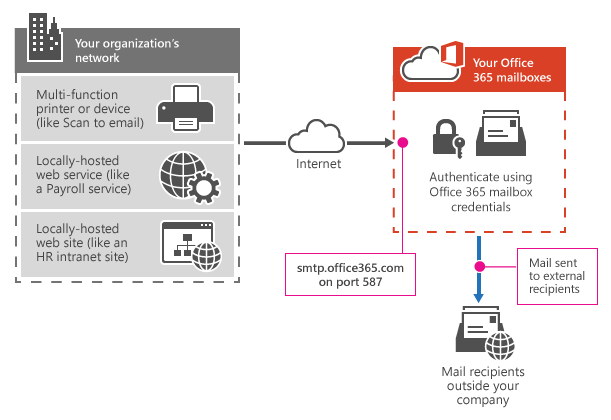
Envío directo
- La impresora está conectada a un servidor de Microsoft 365 u Office 365 cuyo nombre termina con mail.protection.outlook.com.
- No hay ningún conector en Microsoft 365 u Office 365 para el correo enviado desde su organización local a Microsoft 365 u Office 365.
- La impresora solo puede enviar correo electrónico a personas de su organización; la impresora no puede enviar correo electrónico a los destinatarios fuera de la organización.
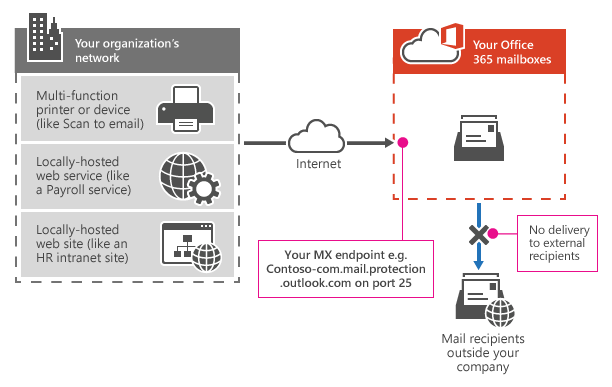
Retransmisión SMTP de Microsoft 365 u Office 365
- La impresora está conectada a un servidor de Microsoft 365 u Office 365 cuyo nombre termina con mail.protection.outlook.com.
- Ha configurado un conector en Microsoft 365 u Office 365 para el correo enviado desde la organización local a Microsoft 365 u Office 365.
- La impresora puede enviar correo electrónico a personas dentro y fuera de su organización.
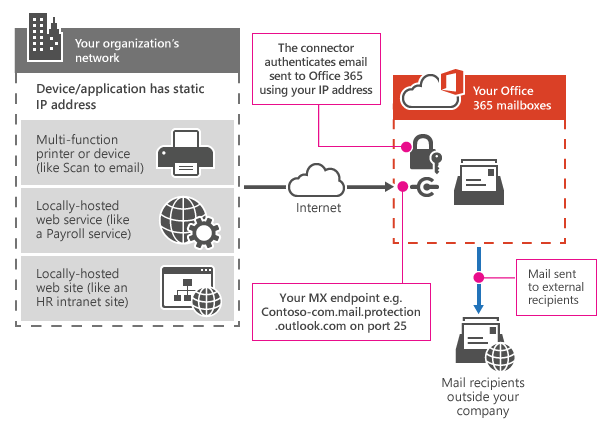
Corrección de problemas con el envío de cliente SMTP AUTH
Configuré mi impresora para el envío de cliente SMTP AUTH, pero todavía no puedo enviar correo electrónico
Compruebe la configuración especificada directamente en la impresora:
Configuración de la impresora Valor Host inteligente o servidor smtp.office365.com Port Puerto 587 (recomendado) o puerto 25 TLS/StartTLS habilitado Nombre de usuario/dirección de correo electrónico y contraseña Credenciales de inicio de sesión del buzón de Microsoft 365 u Office 365 que usa la impresora Si la impresora no requería una contraseña para la dirección de nombre de usuario o correo electrónico que escribió, la impresora intenta enviar correo electrónico sin iniciar sesión en Microsoft 365 u Office 365. El envío de cliente SMTP AUTH requiere que la impresora inicie sesión en Microsoft 365 u Office 365. El envío directo y la retransmisión SMTP de Microsoft 365 u Office 365 no requieren un inicio de sesión; considere una de estas opciones en su lugar.
La impresora o la aplicación deben enviar correo electrónico desde la misma dirección de correo electrónico que especificó como credenciales de inicio de sesión durante la configuración del correo electrónico. Si la impresora o la aplicación quieren enviar correo electrónico desde otra cuenta, la cuenta de inicio de sesión debe tener el permiso Enviar como para esa cuenta. De lo contrario, el resultado es un error similar al siguiente:
5.7.60 SMTP; El cliente no tiene permisos para enviar como remitente.
Por ejemplo, si escribió credenciales de inicio de sesión para
sales@contoso.comen la configuración de la impresora o aplicación, pero la impresora intenta enviar correo electrónico desdesalesperson1@contoso.com,sales@contoso.comdebe tener el permiso Enviar como parasalesperson1@contoso.com. De lo contrario, esta configuración no se admite. En este escenario, use la retransmisión SMTP de Microsoft 365 u Office 365 en su lugar.Pruebe el nombre de usuario y la contraseña iniciando sesión en Outlook en la Web e intente enviar un correo electrónico de prueba para asegurarse de que la cuenta no está bloqueada. Si el usuario está bloqueado, consulte Eliminación de usuarios bloqueados del portal Usuarios restringidos.
A continuación, pruebe que puede conectarse a Microsoft 365 u Office 365 desde la red siguiendo estos pasos:
Siga las instrucciones para instalar la herramienta Cliente Telnet en un equipo de la misma red que el dispositivo o la aplicación.
Ejecute la herramienta desde la línea de comandos escribiendo telnet.
Escriba open smtp.office365.com 587 (o sustituya 25 por 587 si usa ese valor de puerto en su lugar).
Si se ha conectado correctamente a un servidor de Office 365, espera recibir una línea de respuesta similar a la siguiente respuesta:
220 BY1PR10CA0041.outlook.office365.com servicio DE CORREO DE MICROSOFT ESMTP listo al 1 de junio de 2015 12:00:00 +0000
Si no puede conectarse a Microsoft 365 u Office 365, es posible que el firewall de red o el proveedor de servicios de Internet (ISP) hayan bloqueado el puerto 587 o 25. Corrija este problema para que pueda enviar correo electrónico desde la impresora.
Si ninguno de estos problemas se aplica al dispositivo, es posible que no cumpla los requisitos para el cifrado de seguridad de la capa de transporte (TLS).
Recientemente, empezamos a rechazar un porcentaje de conexiones a smtp.office365.com que usa TLS1.0/1.1 para AUTH SMTP.
El dispositivo debe admitir tls versión 1.2 o posterior. Actualice el firmware en el dispositivo o pruebe una de las otras opciones de configuración en las que TLS es opcional. Si necesita usar TLS 1.0/1.1 para SMTP AUTH para conservar los clientes y dispositivos heredados, debe optar por:
- Establezca el parámetro AllowLegacyTLSClients en el cmdlet Set-TransportConfig en True. O bien, en el Centro de administración de Exchange, vaya a Configuración > flujo de correo y (en Seguridad) active "Activar el uso de clientes TLS heredados" y seleccione Guardar.
- Los clientes y dispositivos heredados deben configurarse para enviar al nuevo punto de conexión smtp-legacy.office365.com.
Para más información, consulte New opt-in endpoint available for SMTP AUTH clients still needing legacy TLS (Nuevo punto de conexión de participación disponible para los clientes de AUTH SMTP que todavía necesitan TLS heredado).
Para obtener más información sobre TLS, consulte Cómo Exchange Online usa TLS para proteger las conexiones de correo electrónico.
Recibo un error de autenticación cuando mi dispositivo intenta enviar correo electrónico
Este error puede deberse a una serie de problemas:
- Asegúrese de escribir el nombre de usuario y la contraseña correctos.
- Intente iniciar sesión en Outlook en la Web con el nombre de usuario y la contraseña de la impresora. Envíe un correo electrónico para asegurarse de que el buzón está activo y no se ha bloqueado para enviar correo no deseado.
- Compruebe que el dispositivo o la aplicación admiten TLS versión 1.2 o posterior. La mejor manera de comprobar es actualizar el firmware en el dispositivo o actualizar la aplicación a la versión más reciente. Póngase en contacto con el fabricante del dispositivo para confirmar que admite TLS versión 1.2 o posterior.
Error: Autenticación incorrecta
Si recibe uno de los siguientes errores:
- 535 5.7.3 Autenticación incorrecta
- 5.7.57 El cliente no está autenticado para enviar correo
Hay algunas cosas que debe comprobar:
Use Exchange Online PowerShell para comprobar que el envío SMTP autenticado (también conocido como AUTH SMTP) está habilitado en el buzón con licencia que usa la impresora o la aplicación para conectarse a Microsoft 365 u Office 365:
En Exchange Online PowerShell, reemplace <EmailAddress> por la dirección de correo electrónico y ejecute el siguiente comando:
Get-CASMailbox -Identity <EmailAddress> | Format-List SmtpClientAuthenticationDisabledSi el valor es True, reemplace <EmailAddress> por la dirección de correo electrónico y ejecute el siguiente comando para habilitarlo:
Set-CASMailbox -Identity <EmailAddress> -SmtpClientAuthenticationDisabled $falseDeshabilite la autenticación multifactor (MFA) en el buzón con licencia que se usa:
- En el Centro de administración de Microsoft 365, en el menú de navegación izquierdo, elija Usuarios>usuarios activos.
- En la página Usuarios activos, elija Multi-Factor Authentication.
- En la página autenticación multifactor, seleccione el usuario y deshabilite el estado de autenticación multifactor.
Para deshabilitar los valores predeterminados de seguridad de Azure, cambie los valores predeterminados de seguridad a No:
Precaución
No realice este paso a menos que comprenda los riesgos implicados.
- Inicie sesión en Azure Portal como administrador de seguridad o administrador de acceso condicional.
- Vaya a Microsoft Entra ID>Propiedades.
- Seleccione Administrar valores predeterminados de seguridad.
- Establezca Activación de los valores predeterminados de seguridad en No.
- Haga clic en Guardar.
Excluya al usuario de una directiva de acceso condicional que bloquee la autenticación heredada:
- Inicie sesión en Azure Portal como administrador de seguridad o administrador de acceso condicional.
- Vaya a Microsoft Entra ID>Seguridad>Acceso condicional.
- En la directiva que bloquea la autenticación heredada, excluya el buzón que se usa en Usuarios y grupos>Excluir.
- Haga clic en Guardar.
Error: 5.7.60 SMTP; El cliente no tiene permisos para enviar como remitente
Este error indica que el dispositivo intenta enviar un correo electrónico desde una dirección que no coincide con las credenciales de inicio de sesión. Un ejemplo sería si las credenciales de inicio de sesión especificadas para sales@contoso.com en la configuración de la aplicación, pero la aplicación intenta enviar correos electrónicos desde salesperson1@contoso.com. Si la aplicación o la impresora se comportan de esta manera, use la retransmisión SMTP de Microsoft 365 u Office 365 porque el envío de cliente SMTP no admite este escenario.
Error: El cliente no se autenticó para enviar correo anónimo durante MAIL FROM
Este error indica que la impresora se conecta al punto de conexión de envío de cliente SMTP (smtp.office365.com). Sin embargo, la impresora también debe iniciar sesión en un buzón para enviar un mensaje. Este error se produce cuando no ha escrito las credenciales de inicio de sesión del buzón en la configuración de la impresora. Si no hay ninguna opción para escribir credenciales, esta impresora no admite el envío de cliente SMTP; use el envío directo o la retransmisión SMTP de Microsoft 365 u Office 365 en su lugar. Consulte Cómo configurar un dispositivo o aplicación multifunción para enviar correo electrónico mediante Microsoft 365 u Office 365.
Error: 550 5.1.8 Remitente saliente incorrecto
Este error indica que el dispositivo está intentando enviar un correo electrónico desde un buzón de Microsoft 365 u Office 365 que está en una lista de bloqueados de correo no deseado. Para obtener ayuda, consulte Eliminación de usuarios bloqueados del portal usuarios restringidos.
Error: 535 5.7.139 Autenticación incorrecta, el servicio STS federado no era accesible.
Este error relacionado con los servidores de puerta de enlace de federación hospedados localmente por los clientes. No hemos podido acceder a la ubicación del servidor configurada y, por lo tanto, no pudimos autenticar al usuario federado.
Error: 535 5.7.139 Autenticación incorrecta, la dirección URL de STS federada no admite HTTPS.
Este error relacionado con los servidores de puerta de enlace de federación hospedados localmente por los clientes. No hemos podido establecer la conexión segura necesaria con el servidor y, por tanto, no pudimos autenticar al usuario federado. Nota: Esto puede deberse al desuso de TLS1.0 y TLS1.1 que se está produciendo en 2022. Debe asegurarse de que los servidores pueden usar TLS1.2. Puede encontrar más información aquí: Preparación para TLS 1.2 en Office 365 y Office 365 GCC.
Corrección de problemas con el envío directo
Configuré mi impresora para el envío directo y no envía correo electrónico - o - Mi dispositivo estaba enviando correo electrónico mediante el envío directo, pero dejó de funcionar
Esto puede deberse a una serie de problemas.
Una razón común para los problemas con el envío directo es una dirección IP bloqueada. Si las herramientas antispam detectan correo no deseado saliente de su organización, una lista de bloqueados de correo no deseado puede bloquear la dirección IP. Compruebe si la dirección IP está en una lista de bloqueados mediante un servicio de terceros, como MXToolbox o WhatIsMyIPAddress. Siga con la organización que agregó la dirección IP a su lista de bloqueados. Microsoft 365 y Office 365 usan listas de bloqueo para proteger nuestro servicio. Para obtener ayuda, consulte Eliminación de usuarios bloqueados del portal usuarios restringidos.
Para descartar un problema con el dispositivo, envíe un correo electrónico de prueba para comprobar la conexión a Microsoft 365 u Office 365. Para enviar un correo electrónico de prueba, siga estos pasos en el artículo Uso de Telnet para probar la comunicación SMTP. Si no puede conectarse a Microsoft 365 u Office 365, es posible que la red o el ISP hayan bloqueado la comunicación mediante el puerto 25. Si no puede revertir esto, use el envío de cliente SMTP en su lugar.
El cliente no se autenticó para enviar correo anónimo durante el error MAIL FROM
Esto indica que se está conectando al punto de conexión de envío de cliente SMTP (smtp.office365.com), que no se puede usar para el envío directo. Para el envío directo, use el punto de conexión MX para su organización de Microsoft 365 u Office 365, que termina con "mail.protection.outlook.com". Puede encontrar el punto de conexión MX siguiendo los pasos descritos en Opción 2: Enviar correo directamente desde su impresora o aplicación a Microsoft 365 u Office 365 (envío directo).
Mis correos electrónicos no se envían a los destinatarios que no están en mi organización
es así por diseño. El envío directo permite enviar correo electrónico solo a los destinatarios de su organización hospedados en Microsoft 365 u Office 365. Si necesita enviar a destinatarios externos, use el envío de cliente SMTP o la retransmisión SMTP de Microsoft 365 u Office 365.
El punto de conexión MX es demasiado largo para el cuadro de configuración de la impresora. ¿Puedo usar una dirección IP en su lugar?
No es posible usar una dirección IP en lugar de un punto de conexión MX. Esto podría dar lugar a que no pueda enviar mensajes en el futuro. Si el punto de conexión MX es demasiado largo, considere la posibilidad de usar el envío de cliente SMTP, que tiene un punto de conexión más corto (smtp.office365.com).
Los correos electrónicos de mi dispositivo están marcados como no deseados por Microsoft 365 u Office 365
Para el envío directo, se recomienda usar un dispositivo que envíe desde una dirección IP estática. Esto le permite configurar un registro marco de directivas de remitente (SPF) para ayudar a evitar que los correos electrónicos se marquen como correo no deseado. Compruebe que el registro SPF está configurado con la dirección IP estática. Un cambio de red o ISP podría cambiar la dirección IP estática. Actualice el registro SPF para reflejar este cambio. Si no envía desde su propia dirección IP estática, considere la posibilidad de enviar el cliente SMTP en su lugar.
Corrección de problemas con la retransmisión SMTP de Microsoft 365 u Office 365
Configuré mi impresora para la retransmisión SMTP de Microsoft 365 u Office 365, pero no envía correo electrónico -o bien- Mi dispositivo estaba enviando correo electrónico mediante retransmisión SMTP, pero dejó de funcionar.
Esto puede deberse a una serie de problemas.
Una razón común para los problemas con la retransmisión SMTP de Microsoft 365 u Office 365 es una dirección IP bloqueada. Si las herramientas antispam detectan correo no deseado saliente de su organización, una lista de bloqueados de correo no deseado puede bloquear la dirección IP. Compruebe si la dirección IP está en una lista de bloqueados mediante un servicio de terceros, como MXToolbox o WhatIsMyIPAddress. Siga con la organización que agregó la dirección IP a su lista de bloqueados. Microsoft 365 y Office 365 usan listas de bloqueo para proteger nuestro servicio. Para obtener ayuda, consulte Eliminación de usuarios bloqueados del portal usuarios restringidos.
Para descartar un problema con el dispositivo, envíe un correo electrónico de prueba para comprobar la conexión a Microsoft 365 u Office 365. Para enviar un correo electrónico de prueba, siga estos pasos en el artículo Uso de Telnet para probar la comunicación SMTP. Si no puede conectarse a Microsoft 365 u Office 365, es posible que la red o el ISP hayan bloqueado la comunicación mediante el puerto 25. Si no puede revertir esto, use el envío de cliente SMTP en su lugar.
Los correos electrónicos ya no se envían a destinatarios externos
Los cambios de red o ISP pueden cambiar la dirección IP estática. Esto da como resultado que el conector no identifique y retransmita los mensajes a destinatarios externos. Actualice el conector y el registro SPF con la nueva dirección IP. Siga los pasos de la opción 3: Configurar un conector para enviar correo mediante la retransmisión SMTP de Microsoft 365 u Office 365 para editar la configuración del conector existente.
5.7.64 TenantAttribution; Acceso de retransmisión denegado o 4.4.62 Correo enviado a la región incorrecta de Office 365
Este error indica que el correo electrónico enviado desde la aplicación o el dispositivo no se atribuye correctamente al inquilino. Una causa común de este problema es un cambio en la dirección IP dedicada y estática o un cambio en el certificado usado por la aplicación o el dispositivo. Actualice el conector de entrada con la nueva dirección IP o la nueva información del certificado.
El correo electrónico de mi dispositivo está marcado como no deseado por Microsoft 365 u Office 365
La retransmisión SMTP de Microsoft 365 u Office 365 requiere que el dispositivo envíe correo electrónico desde una dirección IP estática. Compruebe que el registro SPF está configurado con la dirección IP estática. Un cambio de red o ISP podría cambiar la dirección IP estática. Actualice el registro SPF para reflejar este cambio. Si no envía desde su propia dirección IP estática, considere la posibilidad de enviar el cliente SMTP en su lugar.
Ejecutar diagnóstico para configurar aplicaciones o dispositivos que envían correo electrónico mediante Microsoft 365
Nota:
Esta función requiere una cuenta de administrador de Microsoft 365.
Si todavía necesita ayuda para solucionar problemas con aplicaciones o dispositivos que envían correo electrónico mediante Microsoft 365, puede ejecutar un diagnóstico automatizado.
Para ejecutar la comprobación de diagnóstico, seleccione el botón siguiente:
Se abre una página de control flotante en el Centro de administración de Microsoft 365. Seleccione la opción adecuada que busca, por ejemplo, nueva configuración o solución de problemas existente.